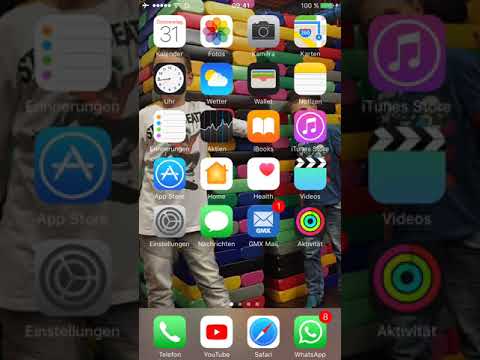Lai pārbaudītu akumulatora lietojumu iPhone ierīcē, lietotnē Iestatījumi atlasiet opciju Akumulators. Jūs redzēsit sarakstu ar visām lietotnēm, kuras ir izmantojušas akumulatoru, un to izmantošanas apjomu. Varat izmantot akumulatora pārskatu, lai noteiktu, kuras lietotnes patērē visvairāk akumulatora enerģijas, un pēc tam veikt pasākumus, lai samazinātu akumulatora patēriņu.
Soļi
1. daļa no 2: Lietošanas pārbaude

1. solis. Atveriet lietotni Iestatījumi savā iPhone
Detalizētu akumulatora lietojumu varat pārbaudīt iPhone lietotnē Iestatījumi.

2. solis. Atlasiet “Akumulators
" Tādējādi tiks atvērti akumulatora iestatījumi.
- Ja izmantojat operētājsistēmu iOS 8, tā vietā pieskarieties “Vispārīgi” → “Lietošana” → “Akumulatora lietošana”.
- Informācija par akumulatora lietojumu nav pieejama pirms iOS 8.

3. Pagaidiet, līdz tiek ielādēts saraksts "Akumulatora lietošana"
Var paiet daži mirkļi, līdz tas parādās.

4. solis. Atrodiet lietotnes, kas patērē visvairāk akumulatora enerģijas
Sarakstā tiks parādīts procents blakus katrai lietotnei. Procentuālā daļa ir no izmantotā akumulatora daudzuma, nevis no kopējā akumulatora daudzuma. Piemēram, ja Maps saka “13%”, tas nozīmē, ka no visa līdz šim izmantotā akumulatora Maps ir izmantojis 13% no tā. Tas nenozīmē, ka Maps ir izmantojis 13% no kopējā akumulatora darbības laika.
Visas sarakstā iekļautās lietotnes kopā sasniegs 100%

5. solis. Pārslēdzieties starp 24 stundu un 7 dienu skatiem
Pēc noklusējuma sarakstā tiks parādīts lietojums pēdējo 24 stundu laikā. Pārslēdzoties uz 7 dienu skatu, labāk tiks parādīts, kā lietotnes darbojas ilgākā laika periodā.
Pieejamo dienu skaits ir balstīts uz pēdējo reizi, kad izslēdzāt savu iPhone, maksimums - 7 dienas. Piemēram, ja izslēdzāt savu iPhone pirms trim dienām, cilnē būs rakstīts “3 dienas”, nevis “7 dienas”

6. solis. Pieskarieties pulksteņa pogai, lai skatītu, cik ilgi lietotnes bija aktīvas
Tas parādīs, cik ilgi lietotne bija ekrānā un darbojās fonā, sniedzot plašāku ieskatu par to, kuras lietotnes izraisa vislielāko aizplūšanu. Ja ir lietotne ar lielu procentuālo daļu, bet maz ekrāna laika, lietotne ļoti ātri patērē daudz akumulatora.
2. daļa no 2: Lietošanas ierobežošana

1. solis. Ieslēdziet mazjaudas režīmu
Šis režīms samazinās enerģijas patēriņu, ierobežojot lietotnes un noņemot vizuālos efektus. Kamēr ir ieslēgts mazjaudas režīms, jūsu pasts netiks ielādēts automātiski, un visām lietotnēm būs atspējota lietotņu fona atsvaidzināšana.
- Atveriet lietotni Iestatījumi un atlasiet “Akumulators”.
- Ieslēdziet “Mazjaudas režīms”.

2. solis. Izmantojiet mazāk akumulatoru saturošas lietotnes
Izmantojiet rezultātus ekrānā Akumulators, lai noteiktu, kuras lietotnes ekrānā patērē visvairāk akumulatora. Pārbaudiet, vai varat samazināt vai izslēgt šo lietotņu izmantošanu, un jūs redzēsit lielu akumulatora darbības laika palielināšanos.

3. solis. Atspējojiet fona lietotņu atsvaidzināšanu lietotnēm, kas darbojas fonā
Izslēdzot šo funkciju lietotnēm, tās nevarēs ielādēt saturu, kamēr darbojas fonā. Jūs joprojām saņemsit paziņojumu, teiksim, kad saņemsit jaunu ziņojumu lietotnē, taču ziņojums faktiski netiks ielādēts, kamēr neatvērsiet lietotni.
- Atveriet lietotni Iestatījumi un atlasiet “Vispārīgi”.
- Pieskarieties vienumam “Fona lietotņu atsvaidzināšana”.
- Pārslēdziet akumulatora atsvaidzināšanu.

4. darbība. Izslēdziet atrašanās vietas noteikšanas pakalpojumus lietotnēm, kurām jums nav nepieciešama atrašanās vieta
Daudzas lietotnes regulāri pieprasīs piekļuvi jūsu ierīces atrašanās vietai, pat ja jums nav nepieciešama lietotne, lai to zinātu. Izslēdzot atrašanās vietas pakalpojumus nevajadzīgām lietotnēm, tiek samazināts jūsu atrašanās vietas pieprasīšanas reižu skaits, tādējādi samazinot akumulatora enerģijas patēriņu.
- Atveriet lietotni Iestatījumi un atlasiet “Privātums”.
- Ekrāna augšdaļā pieskarieties opcijai "Atrašanās vietas pakalpojumi".
- Pieskarieties lietotnei, kurai vēlaties atspējot atrašanās vietas noteikšanas pakalpojumus.
- Atlasiet “Nekad”, lai šai lietotnei izslēgtu atrašanās vietas noteikšanas pakalpojumus. Lietojumprogramma lūgs jums to izmantot, lai atļautu piekļuvi atrašanās vietai, taču jūs varat noraidīt pieprasījumu.

5. solis. Samaziniet ekrāna spilgtumu
Ja spilgtums tiks pagriezts līdz galam, akumulators izlādēsies daudz ātrāk nekā tad, ja ekrāns ir vājš. Mēģiniet saglabāt ekrānu pēc iespējas blāvāku, vienlaikus skaidri redzot displeju. Tam var būt liela nozīme, ja visu dienu displejs ir ieslēgts.
- Velciet uz augšu no ekrāna apakšas, lai atvērtu vadības centru.
- Velciet spilgtuma slīdni, lai pielāgotu ekrāna spilgtumu.